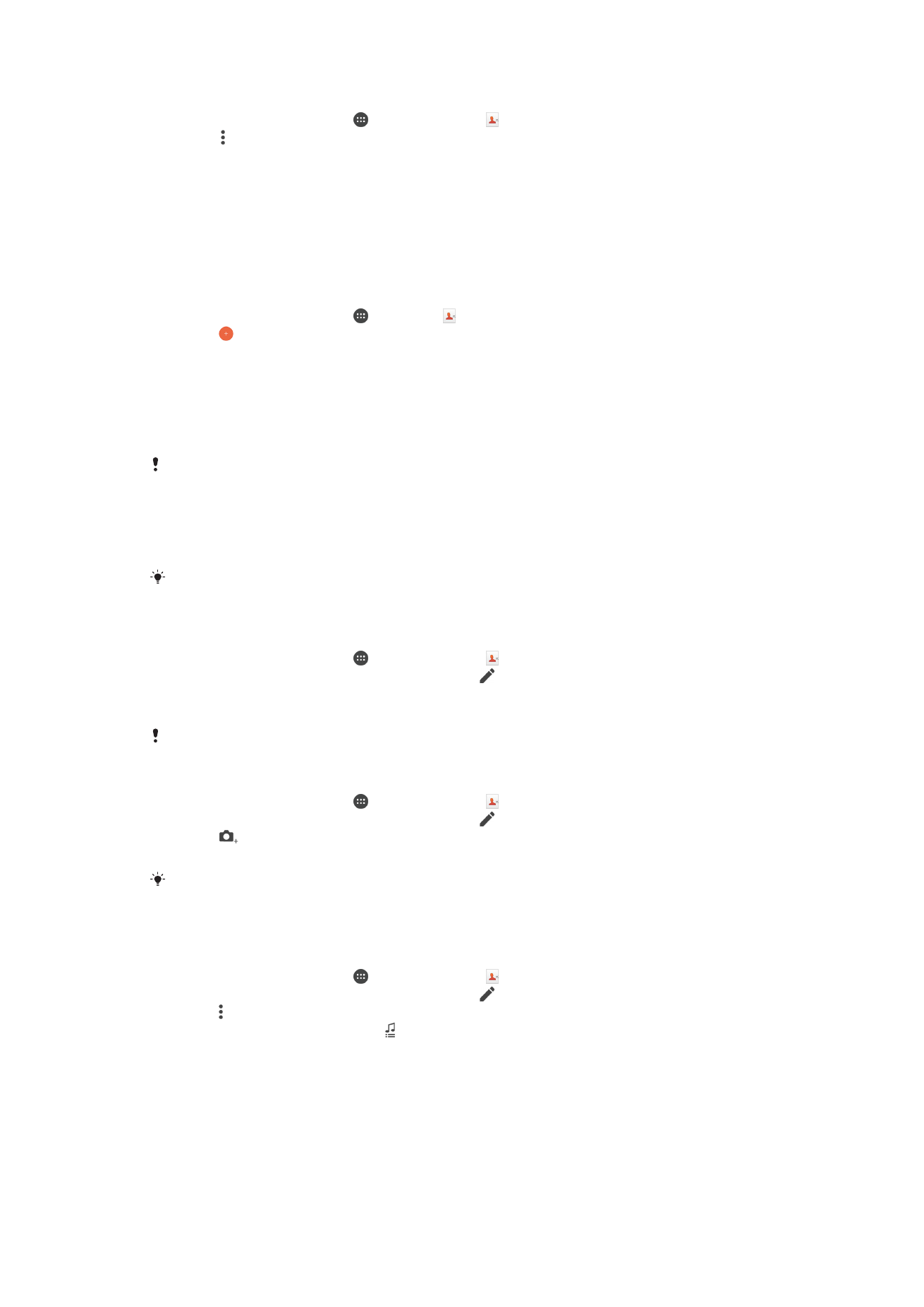
Menambahkan dan mengedit kontak
Menambah kontak
1
Dari Layar Beranda, ketuk , lalu ketuk .
2
Ketuk .
3
Jika Anda telah menyinkronkan kontak dengan satu atau beberapa akun dan
Anda menambahkan kontak untuk pertama kalinya, Anda harus memilih akun
yang akan ditambahkan kontak ini. Atau, ketuk
Jangan cadangkan jika Anda
hanya ingin menggunakan dan menyimpan kontak ini pada perangkat Anda.
4
Masukkan atau pilih informasi yang diinginkan untuk kontak.
5
Setelah selesai, ketuk
Selesai.
Setelah Anda memilih akun sinkronisasi di langkah 3, akun tersebut akan ditampilkan sebagai
akun default yang ditawarkan saat berikutnya Anda menambahkan kontak. Bila Anda
menyimpan kontak ke akun tertentu, akun tersebut akan ditampilkan sebagai akun default
untuk penyimpanan saat berikutnya Anda menambahkan kontak. Jika Anda telah menyimpan
kontak ke akun tertentu dan ingin mengubahnya, Anda harus membuat kontak baru dan
memilih akun lain untuk menyimpannya.
Jika menambahkan tanda tambah dan kode negara sebelum nomor telepon kontak, Anda
tidak harus mengedit nomor lagi bila melakukan panggilan dari negara lain.
Mengedit kontak
1
Dari Layar Beranda, ketuk , kemudian ketuk .
2
Ketuk kontak yang ingin Anda edit, lalu ketuk .
3
Edit informasi yang diinginkan.
4
Setelah selesai, ketuk
Selesai.
Beberapa layanan penyelerasan tidak memungkinkan Anda mengedit detail kontak.
Mengaitkan gambar dengan kontak
1
Dari Layar Beranda, ketuk , kemudian ketuk .
2
Ketuk kontak yang ingin Anda edit, lalu ketuk .
3
Ketuk
lalu pilih metode untuk menambah gambar kontak.
4
Setelah menambahkan gambar, ketuk
Selesai.
Anda juga dapat menambahkan gambar ke kontak secara langsung dari aplikasi
Album. Jika
Anda ingin menambahkan gambar yang tersimpan di akun online, Anda harus mengunduh
gambar terlebih dahulu.
Mempersonalisasikan nada dering untuk kontak
1
Dari Layar Beranda, ketuk , kemudian ketuk .
2
Ketuk kontak yang ingin Anda edit, lalu ketuk .
3
Ketuk >
Setel nada dering.
4
Pilih opsi dari daftar atau ketuk untuk memilih berkas musik yang disimpan pada
perangkat, lalu ketuk
Selesai.
5
Ketuk
Selesai.
69
Ini adalah versi Internet untuk penerbitan ini. © Boleh dicetak hanya untuk penggunaan pribadi.
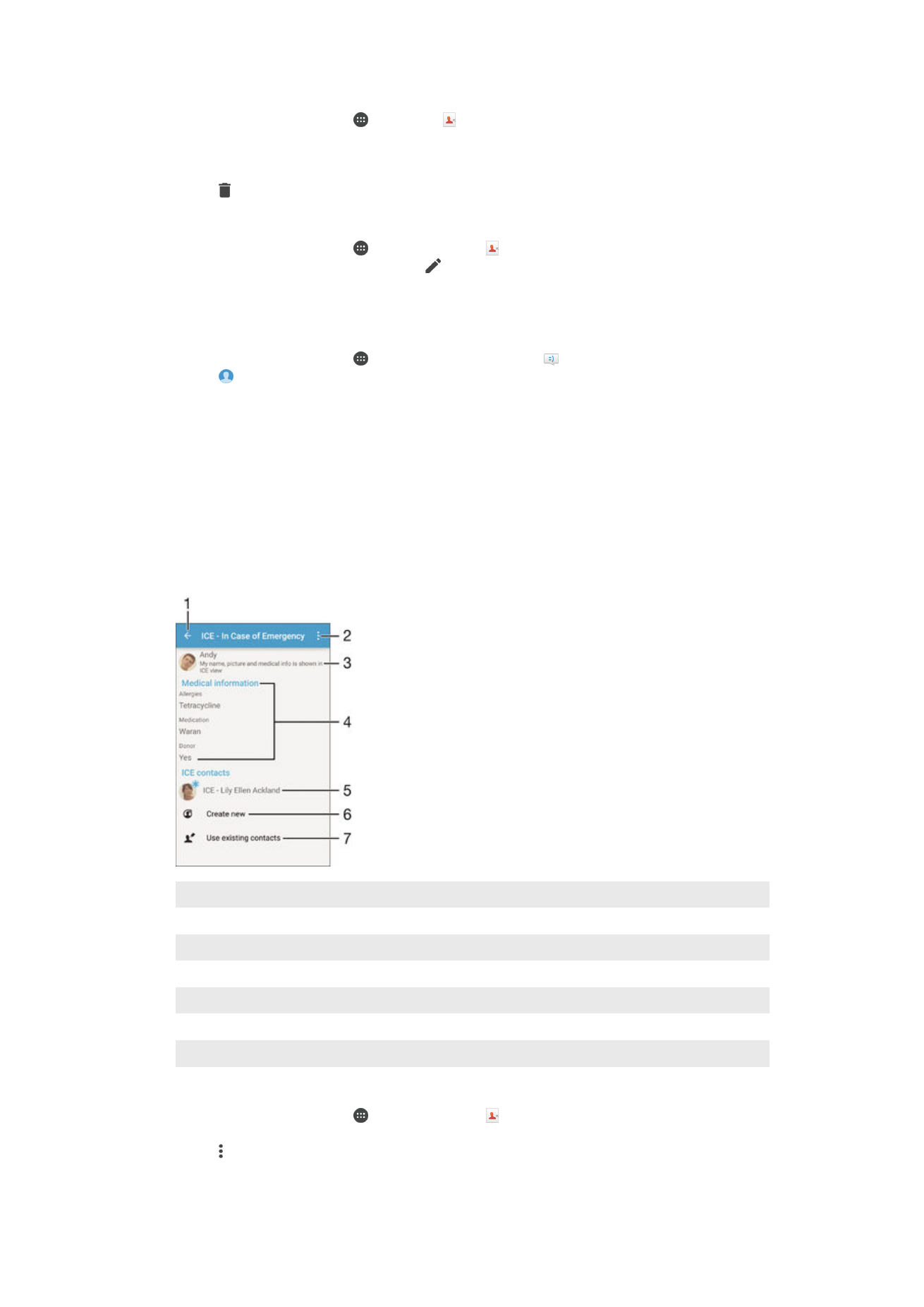
Menghapus kontak
1
Dari Layar Beranda, ketuk , lalu ketuk .
2
Sentuh terus kontak yang akan dihapus.
3
Untuk menghapus semua kontak, ketuk panah bawah untuk membuka menu
drop-down, lalu pilih
Tandai semua.
4
Ketuk , lalu ketuk
Hapus.
Mengedit informasi kontak tentang Anda
1
Dari Layar Beranda, ketuk , kemudian ketuk .
2
Ketuk
Saya Pribadi, kemudian ketuk .
3
Masukkan informasi baru atau buat perubahan yang dikehendaki.
4
Setelah selesai, ketuk
Selesai.
Membuat kontak baru dari pesan teks
1
Dari Layar Beranda, ketuk , kemudian cari dan ketuk .
2
Ketuk >
Simpan.
3
Pilih kontak yang ada, atau ketuk
Buat kontak baru.
4
Edit informasi kontak dan ketuk
Selesai.